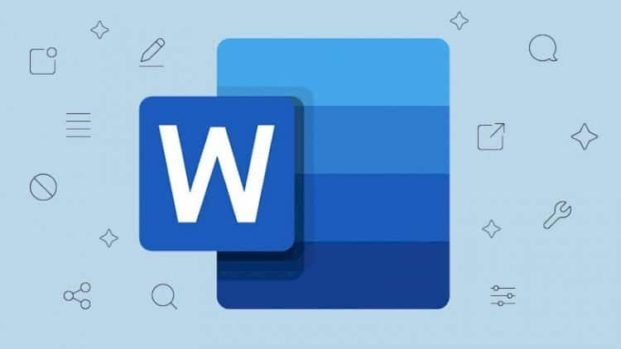Word Belgesinden Tüm Resimleri Tek Seferde Kaldırma
Microsoft Word belgesindeki tüm resimleri ve grafikleri tek seferde kaldırmanız gerekiyorsa, hepsini bir kerede silmek için yerleşik bir seçenek bulunduğunu biliyor muydunuz? Nasıl yapacağınızı anlatıyorum.
Microsoft Word, belgelerinizdeki öğeleri bulmak ve bunları seçtiğiniz bir şeyle değiştirmek için “Bul ve Değiştir” adlı bir özellik içerir. Bu özelliği kullanarak, belgenizdeki tüm resimleri bulabilir ve zarar vermeden değiştirebilirsiniz. Bu, görüntüleri kaldırır ve bulundukları yerde boş bir alan bırakır.
Önemli Not: Bu teknik aynı zamanda tüm çizelgeleri ve grafikleri belgenizden kaldıracaktır.
Word Belgesinden Tüm Görüntüler Nasıl Silinir
Görüntüleri silmeye başlamak için belgenizi Microsoft Word ile açın. Pencerenin üst tarafındaki “Giriş” menüsüne tıklayın. Ardından, araç çubuğunun “Düzenleme” bölümünde “Değiştir” i tıklayın.
Açılan “Bul ve Değiştir” penceresinde, “Aranan” kutusunu tıklayın. Kutuya şunu yazın:
^g
(Alternatif olarak, “Tüm Seçenekler” düğmesini tıklayıp ardından menüden “Özel” ve “Grafik” i seçebilirsiniz. Word sizin için bir “^g” ekleyecektir.)
Bu “^g” “grafik” anlamına gelen özel bir koddur. Bu “grafik” etiketi, belgenizdeki tüm resimleri, çizelgeleri veya grafikleri içerir. Ancak endişelenmeyin, yanlışlıkla bir şeyi kaldırırsanız bu adımı daha sonra geri alabilirsiniz.
Ardından, pencerenin altındaki “Tümünü Değiştir” i tıklayın.
Belgenizdeki tüm resimler kaldırılacaktır. Bunları geri getirmek istiyorsanız, kaldırma işlemini geri almak için Windows’ta Ctrl + Z veya Mac’te Command + Z tuşlarına basın.
Umarım bu yazım size “Word Belgesinden Tüm Resimleri Tek Seferde Kaldırma” için hızlı bir bakış sağlamıştır. Herhangi bir sorunuz varsa, yorum bırakmaktan çekinmeyin